CYCLE DE TRAVAIL (WORKFLOW)#
Qu’est ce qu’un Workflow Power BI ?#
Un Workflow ordinaire de Power BI est composé de cinq étapes principales:

CYCLE DE TRAVAIL POWER BI (WORKFLOW)#
Collecter les données : il faut se connecter à une source de données, importer les données et les préparer en faisant les opérations de transformation et de nettoyage nécessaire pour qu’elles soient exploitables.
Modéliser : c’est le fait de créer des relations entre les tables et d’ajouter des indicateurs et des calculs.
Restituer : c’est la création de rapports.
Publier les rapports et le contenu déjà créé sur Power BI Desktop. Sur Power BI Service, on va pouvoir partager les rapports, créer des tableaux de bord et gérer les autorisations.
Consulter le contenu que créé soit via le navigateur web ou via l’application mobile sur smatphone ou sur tablette.
Pour les trois premières étapes, on va pouvoir utliser des outils tels que :
Power BI Desktop
Power Query : outil de transformation de données qui est intégré dans Power BI Desktop
DAX - Data Analytics Expressions : langage de programmation qui va nous permettre d’ajouter des indicateurs et d’effectuer des calculs.
LICENCES POWER BI#
Différents types d’abonnements pour les licences Power BI#
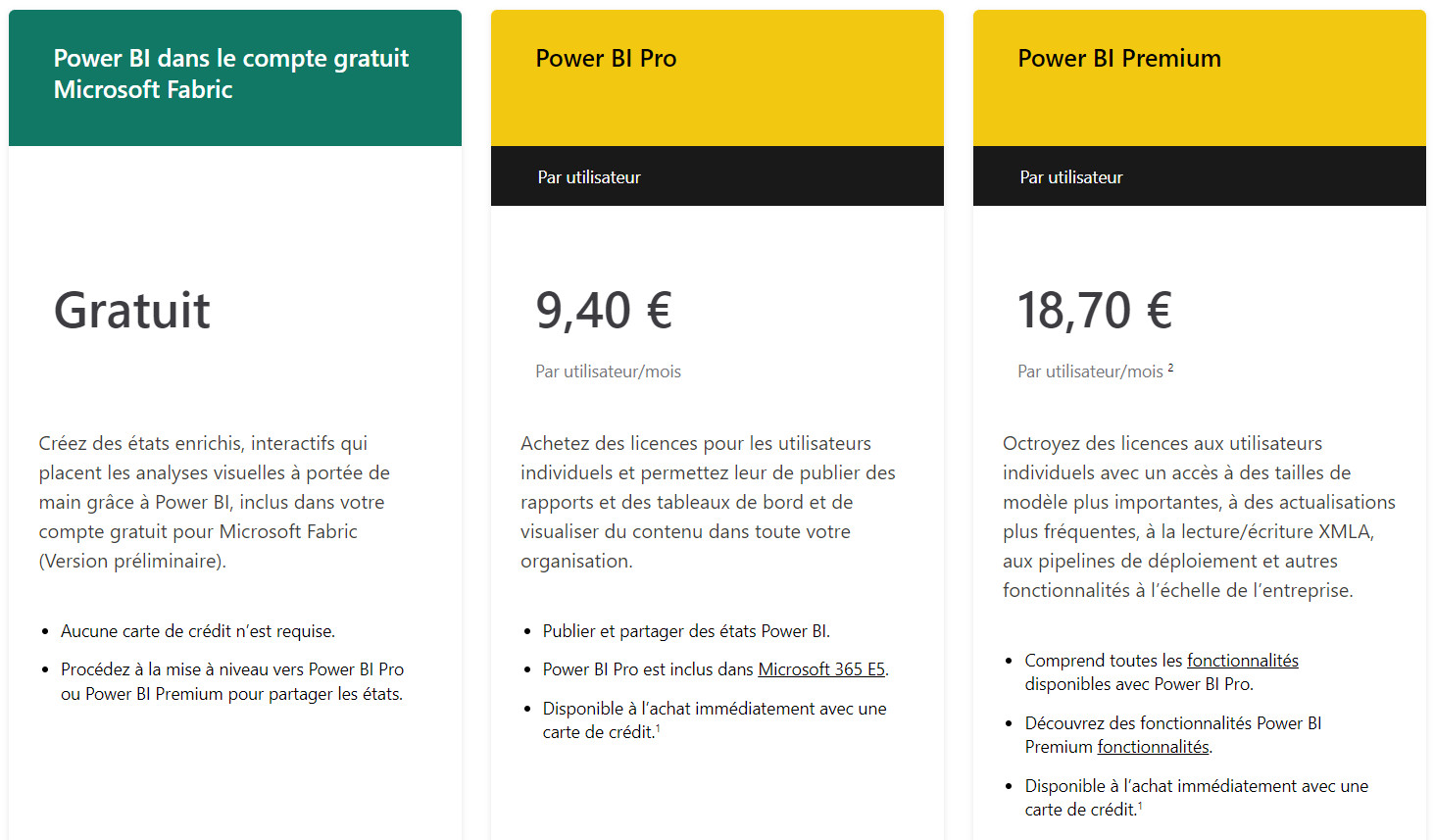
LICENCES POWER BI#
Microsoft Power BI met à disposition des licences commerciales basées sur l´identité de l´utilisateur et donc sur l’Azure Active Directory. On distingue :
Un abonnement Standard : Une licence sera attribuée par utilisateur. Le contenu sera publié sur une capacité de stockage partagée complètement gérée par Microsoft. Ce type de licence permet la collaboration, la publication, le partage de contenu et l’analyse ad hoc.
Un abonnement Premium: Une allocution de capacité à une organisation. C’est un forfait mensuel. Seuls les créateurs de contenu et les développeurs ont besoin de licence Pro. Le contenu publié dans une Capacité Premiumest accessible aux utilisateurs dépourvus de licence et peut leur être distribué.
Licence gratuite de Power BI : l’utilisateur aura accès au contenu de son propre espace de travail (Capacité partagée) et pourra consommer du contenu partagée avec d’autre utilisateur (Capacité Premium)
Licence Power BI Pro pour la Capacité partagée, l’utilisateur va pouvoir publier du contenu sur d’autres espaces de travail, partager des tableaux de bord, s’abonner à des tableaux de bord et à des rapports, partager avec des utilisateurs disposant d’une licence Pro et pour la Capacité Premium, il va aussi pouvoir distribuer du contenu aux utilisateurs disposant de licences gratuites.
Licence Power BI Premium par utilisateur pour la Capacité partagée, l’utilisateur va pouvoir publier du contenu sur d’autres espaces de travail, partager des tableaux de bord, s’abonner à des tableaux de bord et à des rapports, partager avec des utilisateurs disposant d’une licence Premium par utilisateur et pour la Capacité Premium, il va aussi pouvoir distribuer du contenu aux utilisateurs disposant de licences gratuites.
Quelles licences utiliser avec le service Power BI ?#
Le service Power BI est accessible aux utilisateurs avec une licence gratuite ou une licence payante Power BI. Microsoft propose 3 types de licences payantes pour Power BI, classées ici de la plus abordable à la plus onéreuse : Power BI Pro, Power BI Premium Per User (PPU) et Power BI Premium.
Power Pro : cette licence est accessible à partir de 8,40 € par mois et par utilisateur, et permet par exemple de réaliser des analyses modernes en libre-service, de visualiser des données à l’aide de tableaux de bord, ainsi que de partager des informations dans toute votre organisation.
Power BI Premium Par Utilisateur : quant à elle, cette licence payante coûte 16,90 € par mois et par utilisateur, incluant toutes les fonctionnalités de Power BI Pro, et y ajoutant la capacité d’accéder à des insights fournis par l’IA avancée, et de simplifier la gestion des données de l’entreprise.
Power BI Premium : cette licence se différencie des deux précédentes en cela qu’elle couvre une organisation entière et non un utilisateur. Si son entreprise a une licence Power BI Premium, un utilisateur Power BI peut accéder à du contenu créé par un collègue qui possède une licence payante de niveau supérieur.
Par exemple, un utilisateur gratuit peut lire le contenu d’un utilisateur Pro et un utilisateur Pro celui d’un utilisateur PPU. Pour en savoir plus, nous détaillons son fonctionnement dans notre article sur les licences Power BI.
Qui peut utiliser le service Power BI et Power BI Desktop?#
Contrairement à ce que l’on pourrait penser, le service Power BI et Power BI Desktop ne requièrent pas de licence payante. Ils peuvent être utilisés aussi bien par un utilisateur gratuit que par un utilisateur avec une des 3 autres licences payantes Power BI. C’est d’ailleurs ce qui fait la force de Power BI par rapport à d’autres solutions sur le marché de l’informatique décisionnelle : ses outils de base sont gratuits.
Le service Power BI et Power BI Desktop sont donc accessibles à tous. Cependant, un utilisateur aura accès à davantage de fonctionnalités du service Power BI s’il dispose d’une licence payante.
S’il a une licence gratuite, il ne pourra notamment pas :
partager ses rapports et tableaux de bord avec d’autres utilisateurs Power BI
consulter et modifier le contenu créé par une tierce personne.
Il est important de préciser que Microsoft distingue les « créateurs » ou « concepteurs », ceux qui créent ou modifient du contenu dans Power BI, des « utilisateurs professionnels » ou « consommateurs » », ceux qui ne font que consulter du contenu.
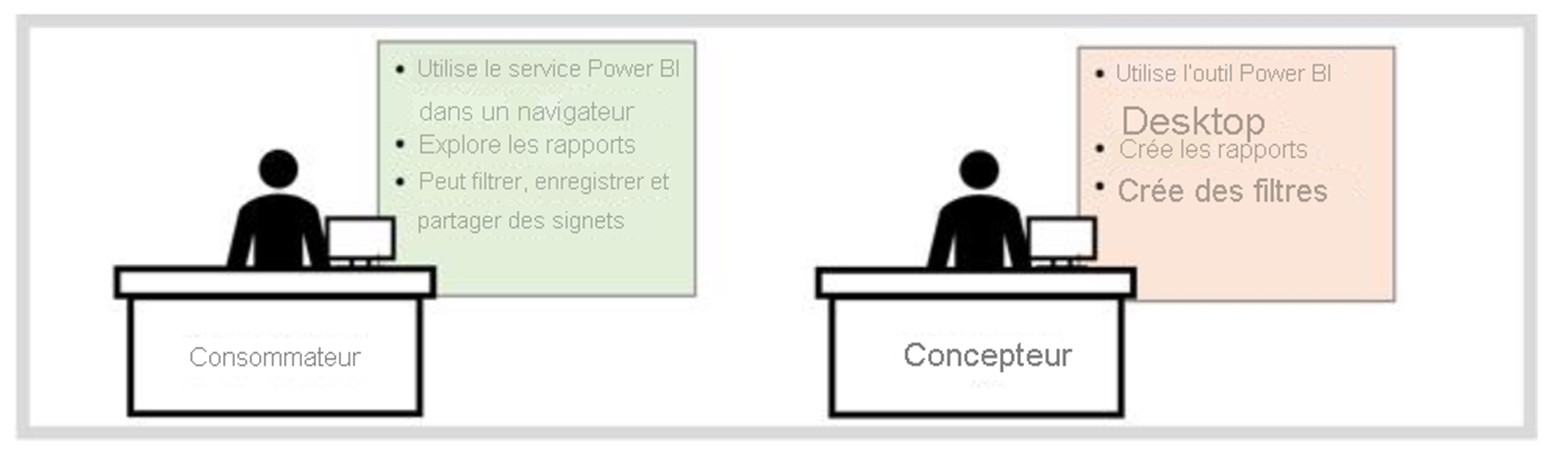
CONCEPTEUR vs CONSOMMATEUR POWER BI#
À cette précision importante s’ajoute la suivante.
Dans Power BI, il n’est possible de consulter que le contenu d’un créateur disposant d’une licence payante du même niveau et s’il vous l’a partagé.
C’est toujours vrai, sauf si votre entreprise a une licence Power BI Premium.
6 MEHODES DE PARTAGE D’UN RAPPORT POWER BI#
Important